Read the previous article
Ramka wysyłania
Skip to main content
Skip to menu
Skip to footer

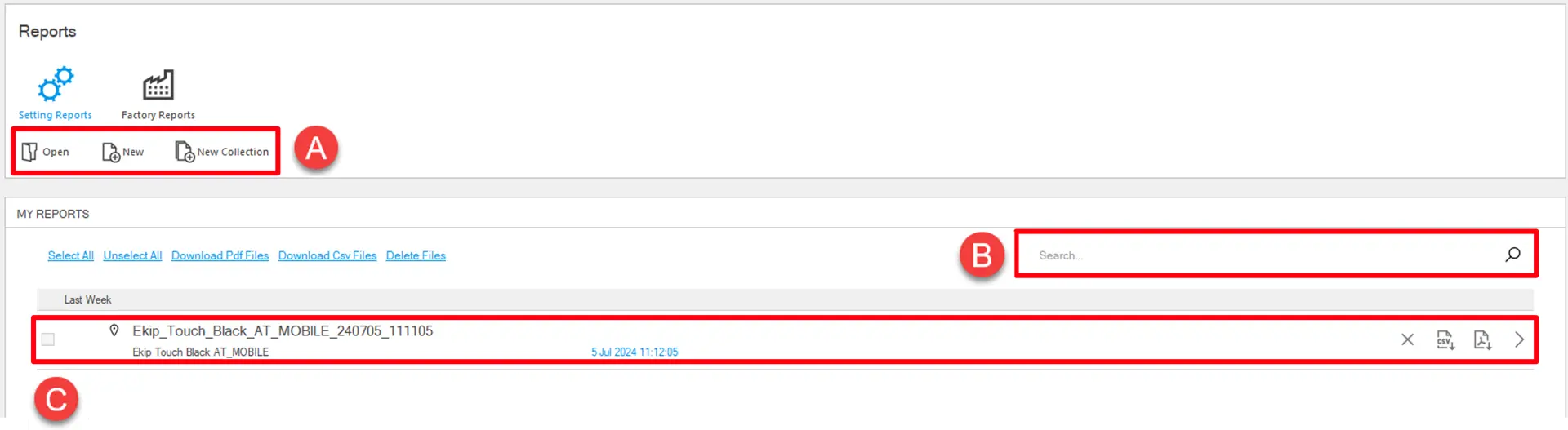
Jak to wygląda
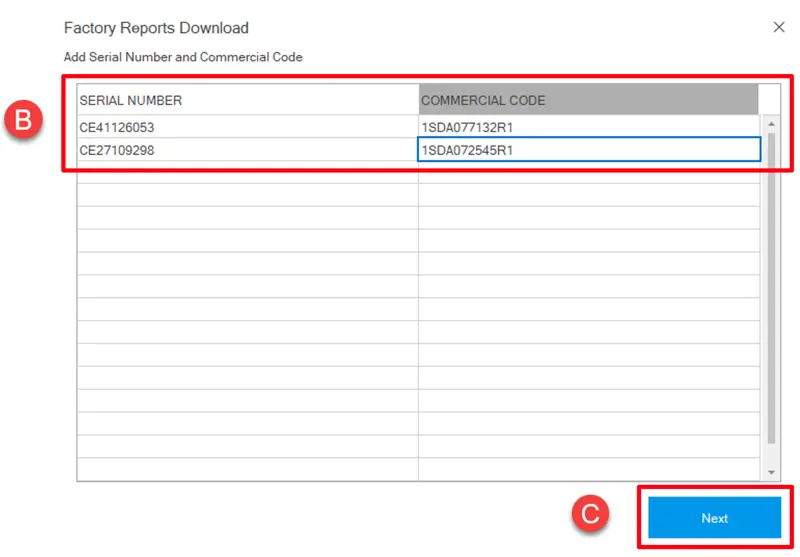
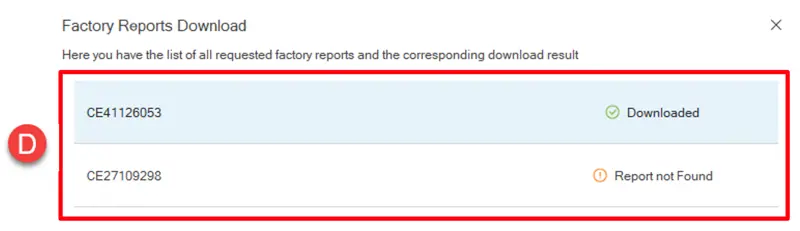
Ekip Connect
Everything in view, all under control
Select your language
Select your language
Raporty
Funkcja Raportów pozwala generować, drukować i pobierać następującą dokumentację:
- Raport Ustawień, który zawiera wszystkie informacje zawarte w pamięci urządzenia, a tym samym także wartości wszystkich parametrów i pomiarów zapisanych na podłączonym urządzeniu.
- Raport Fabryczny, czyli raport sporządzony przez fabrykę po procesie produkcji na Twoim urządzeniu dotyczący konkretnych testów
Raporty z oprawy
| Dostęp do funkcji | Nieograniczony |
| Typy urządzeń obsługujących tę funkcję |
|
| Status urządzenia | Połączone i komunikujące się |
| Typ połączenia z urządzeniem | Połączenie przez Ekip T&P, sieć szeregowa (Modbus RS485) oraz Ethernet (Modbus TCP) |
>>Więcej szczegółów dotyczących obsługiwanych urządzeń i wymagań dla każdego z nich można znaleźć w dokumencie 9AKK108467A9238 dostępnym tutaj.
Jak to wygląda
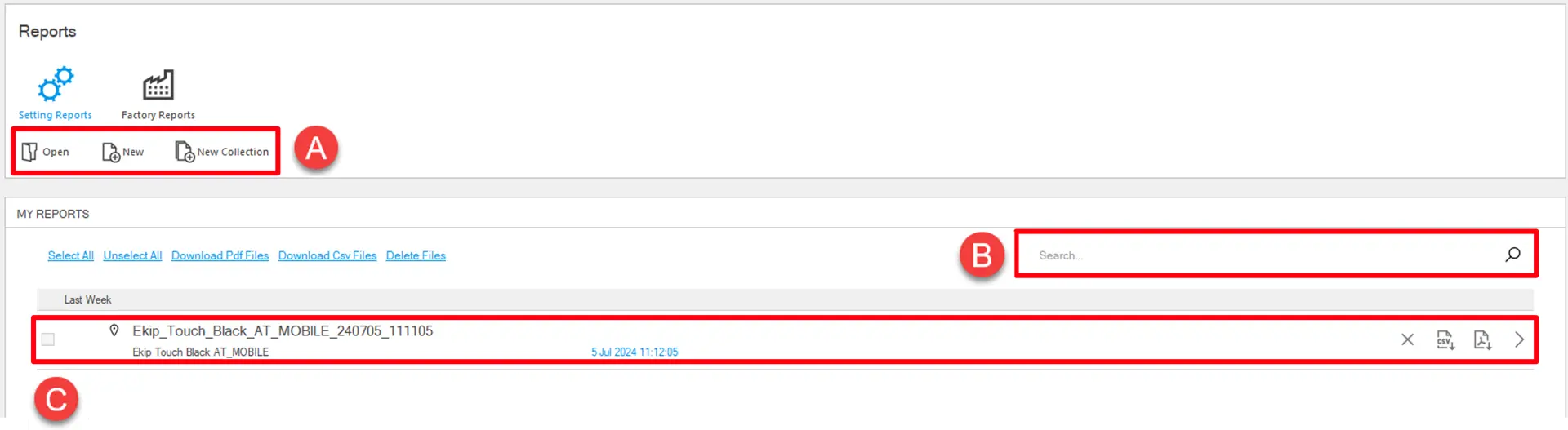
| części | |
|---|---|
| A |
|
| B | Pole do wyszukiwania raportu według nazwy |
| C | Lista ustawień i raportów fabrycznych wygenerowanych. Dla każdego raportu podane są następujące informacje:
|
Wygeneruj raport
- Gdy urządzenie jest podłączone i komunikuje się z Ekip Connect, kliknij Narzędzia > Raporty.
- Kliknij na Nowość.
- Wpisz nazwę raportu, na przykład nazwę przypisaną urządzeniu w instalacji.
- Kliknij na Zapisz raport: Ekip Connect generuje i wyświetla raport informacji w pamięci urządzenia.
- Jeśli jest to konieczne, pobierz lub wydrukuj raport.
Zobacz raport
- W Narzędziach > Raportach zidentyfikuj wymagany raport. W razie potrzeby użyj pola wyszukiwania
- Ustaw kursor na odpowiedniej linii raportu: pojawiają się przyciski akcji raportu.
- Kliknij
: raport się otwiera.
Otwórz raport zapisany na komputerzeW Narzędziach > Raportach kliknij Otwórz i wybierz plik .pdf lub .csv raportu wcześniej wygenerowanego i pobranego za pomocą Ekip Connect: raport się otwiera.
WAŻNE: dane widoczne w raporcie zależą od roli użytkownika, który je przegląda
Raporty fabryczne
| Dostęp do funkcji | Nieograniczony |
| Typy urządzeń obsługujących tę funkcję | Wyłączniki nadprądowe |
Jak to wygląda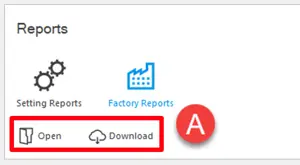
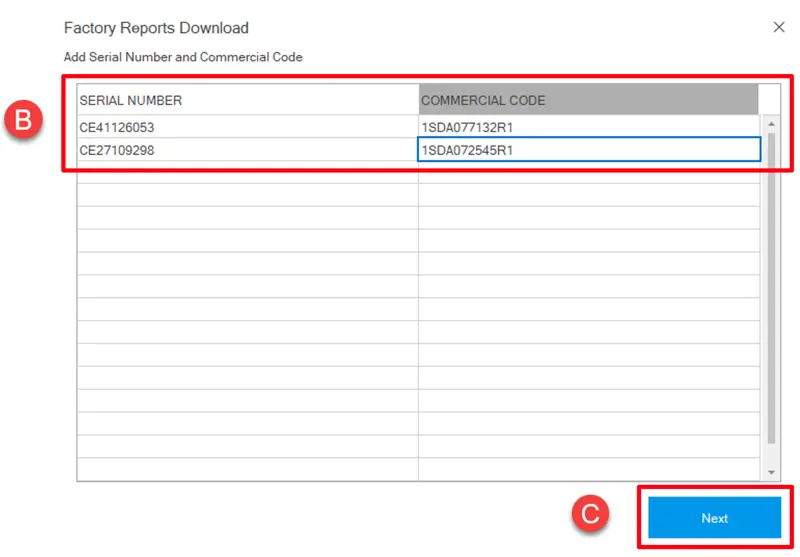
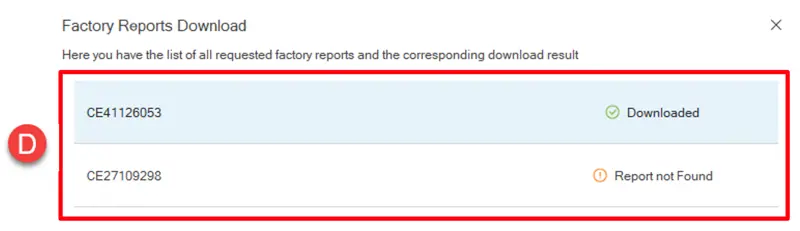
| części | |
|---|---|
| A |
|
| B | Formularz do wypełnienia z numerem seryjnym oraz kodem komercyjnym żądanych urządzeń |
| C |
|
| D | Strona podsumowująca wszystkie wybrane testy fabryczne wraz z odpowiadającym im wynikiem pobrania |
 : usuwa raporty
: usuwa raporty : pobiera raport w formacie .csv
: pobiera raport w formacie .csv  : pobiera raport w formacie .pdf
: pobiera raport w formacie .pdf